vue小程序开发(一) uni-app基本学习
脚手架搭建项目
- 全局安装
npm install -g @vue/cli
- 创建项目
vue create -p dcloudio/uni-preset-vue my-project
- 启动项目(微信小程序)
npm run dev:mp-weixin
- 微信小程序开发者工具导入项目
根目录

进入目录 再导入
建立完成
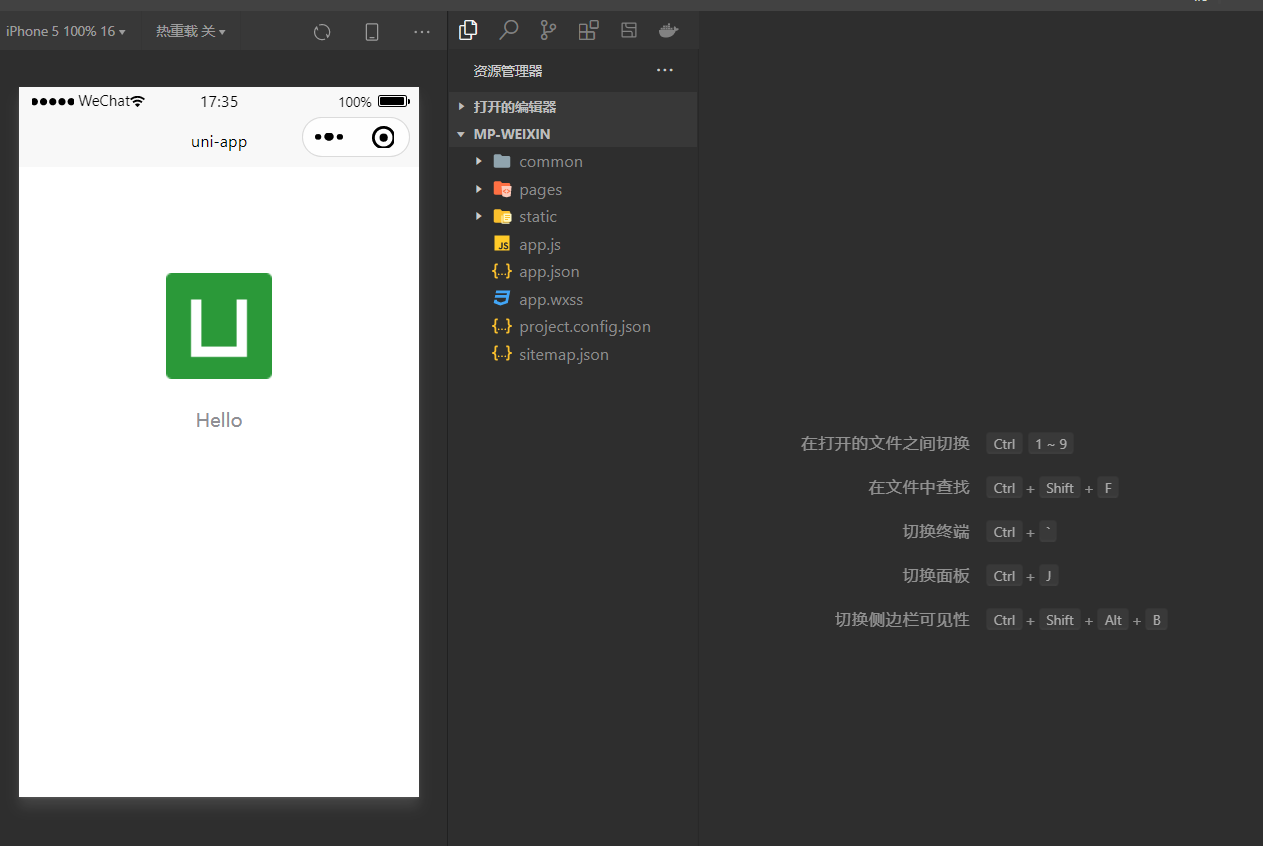
目录结构
┌─uniCloud 云空间目录,阿里云为uniCloud-aliyun,腾讯云为uniCloud-tcb(详见uniCloud)
│─components 符合vue组件规范的uni-app组件目录
│ └─comp-a.vue 可复用的a组件
├─hybrid App端存放本地html文件的目录,详见
├─platforms 存放各平台专用页面的目录,详见
├─pages 业务页面文件存放的目录
│ ├─index
│ │ └─index.vue index页面
│ └─list
│ └─list.vue list页面
├─static 存放应用引用的本地静态资源(如图片、视频等)的目录,注意:静态资源只能存放于此
├─uni_modules 存放[uni_module](/uni_modules)规范的插件。
├─wxcomponents 存放小程序组件的目录,详见
├─main.js Vue初始化入口文件
├─App.vue 应用配置,用来配置App全局样式以及监听 应用生命周期
├─manifest.json 配置应用名称、appid、logo、版本等打包信息,详见
└─pages.json 配置页面路由、导航条、选项卡等页面类信息,详见
新建页面
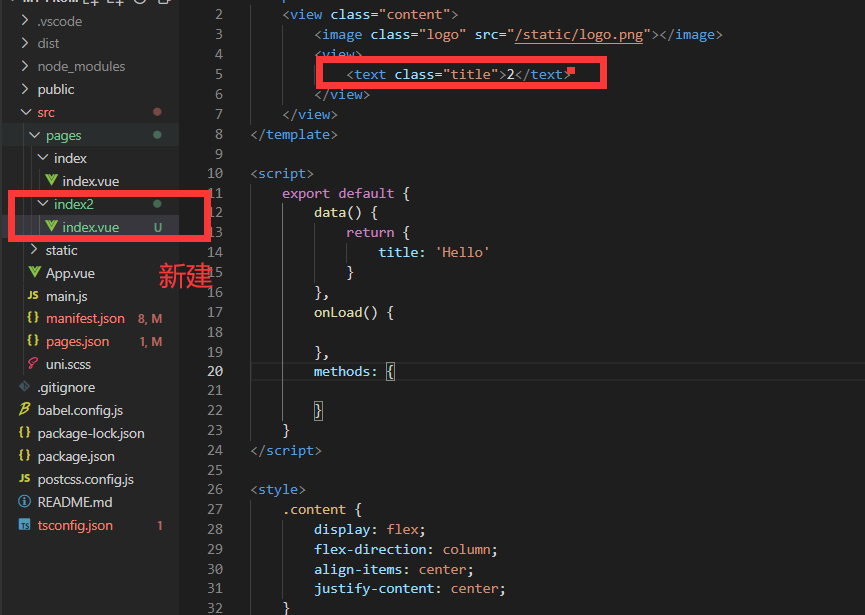
pages.json
用来注册页面,排在第一的页面是首页
{
"pages": [ //pages数组中第一项表示应用启动页,参考:https://uniapp.dcloud.io/collocation/pages
//新增页面
{
"path": "pages/index2/index",
"style": {
//页面名,呈现在小程序上方
"navigationBarTitleText": "2"
}
},
{
"path": "pages/index/index",
"style": {
"navigationBarTitleText": "uni-app"
}
}
],
"globalStyle": {
"navigationBarTextStyle": "black",
"navigationBarTitleText": "uni-app",
"navigationBarBackgroundColor": "#F8F8F8",
"backgroundColor": "#F8F8F8"
}
}
样式和sass
-
支持小程序的rpx 和 h5的vm,vh
-
内置有sass的配置了 ,只需要安装对应的依赖即可
npm install sass-loader node-sasssass版本和Node版本对应关系

如果出现版本报错,移步:
https://blog.csdn.net/xiakekeali/article/details/112766575
-
vue组件中,在style 标签上加入属性
<style lang = 'scss'>即可
index2/index.vue
<template>
<view class="content">
<view class="rpx">rpx</view>
<view class="vw">rpx</view>
<view class="sass">sass</view>
</view>
</template>
<script>
export default {
}
</script>
<style lang="scss">
.rpx{
/* rpx 小程序中的单位 750rpx = 屏幕的宽度 */
width :750rpx;
height: 100rpx;
background-color:aqua;
}
.vw{
/* vm h5单位 100vw = 屏幕的宽度 100vh = 屏幕的高度 */
width:50vw;
height: 50vh;
background-color: tan;
}
.content{
.sass{
background-color:red;
color:$uni-color-primary;
}
}
</style>
效果图
基本语法
数据展示
- 在js的data中定义数据
- 在template中通过{{}}来显示
- 在标签的属性上通过 :data-index=‘数据’ 来使用

<!-- 使用数据 -->
<view>{{msg}}</view>
<view>{{money}}</view>
<view>{{isRich}}</view>
<view>{{person}}</view>
<view>{{person.name}}</view>
<view>{{person.skill}}</view>
<!-- 标签上通过属性的方式使用数据 -->
<view :data-color="color">color</view>
<script>
export default {
data(){
return{
//存放数据
msg:"黑马程序员",
//数字
money:100,
//boolean类型
isRich:false,
//对象
person:{
name:"孙悟空",
skill:"72变"
},
//颜色
color:"auqa",
//数组
list:[
{
id:0,
text:"苹果"
}
,
{
id:1,
text:"🍌"
}
,
{
id:2,
text:"🚗"
}
]
}
}
}
</script>
结果
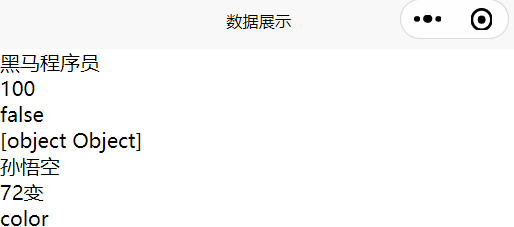
数据循环
- 通过v-for来指定要循环的数组
- item 和 index 分别为 循环项 和 循环索引
- :key 指定唯一的属性,用来提高循环效率
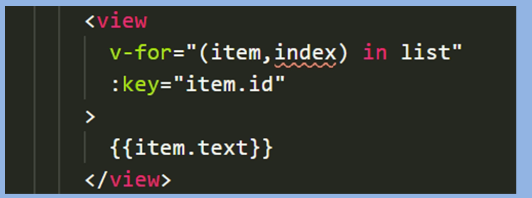
<template> </template>中
<view>==========================</view>
<view v-for="(item,index) in list" :key="item.id">
{{item.id}} --
{{item.text}}--
{{index}}
</view>
<script>
export default {
data(){
return{
//数组
list:[
{
id:0,
text:"苹果"
}
,
{
id:1,
text:"🍌"
}
,
{
id:2,
text:"🚗"
}
]
}
}
}
</script>
运行结果
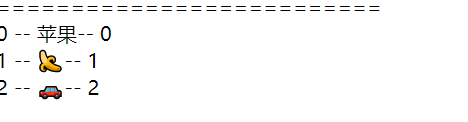
条件编译
- 通过 v-if 来决定显示和隐藏 不适合做频繁的切换显示
- 通过 v-show 来决定显示和隐藏,适合做频繁的切换显示

<template> </template>中
<view>==========================</view>
<view>
<view v-if="true">v-if </view>
<view v-show="false">v-show</view>
</view>
效果

计算属性
- 可以理解为是对 data中的数据提供了一种加工或过滤的能力
- 通过computed 来定义计算属性
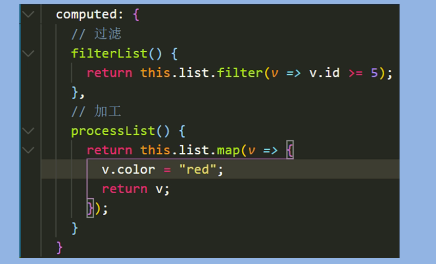
- 示例1 实现功能 输出 ¥1000
<template> </template>中
<view>$ {{money}}</view>
<view>{{cnMoney}}</view>
<script>
export default {
data(){
return{
money:100
}
},
//计算属性
computed:{
//直接把 cnMoney看成是再data中的普通的数据一样来使用即可
cnMoney(){
//$ 1000
return "$"+ this.money;
}
}
}
</script>
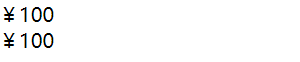
- 示例3 实现功能 ,过滤掉数组id大于0的内容
<template> </template>中
<view>
<view v-for="(item,index) in filterList"
:key="item.id">
{{item.text}} -- {{index}}
</view>
</view>
<script>
export default {
data(){
return{
list:[
{
id: 0,
text:"苹果"
}
,
{
id: 1,
text:"🍌"
}
,
{
id: 2,
text:"🚗"
}
]
}
},
//计算属性
computed:{
//过滤数组
filterList(){
//只要id > 0 都不要
return this.list.filter(v=>v.id<= 0);
}
}
}
</script>
结果

v-for 和 v-if 不建议一起使用,建议用computed
事件
- 注册事件 @click = “handleClick”
- 定义事件监听函数 需要在 ”methods“中定义
- 事件的传参
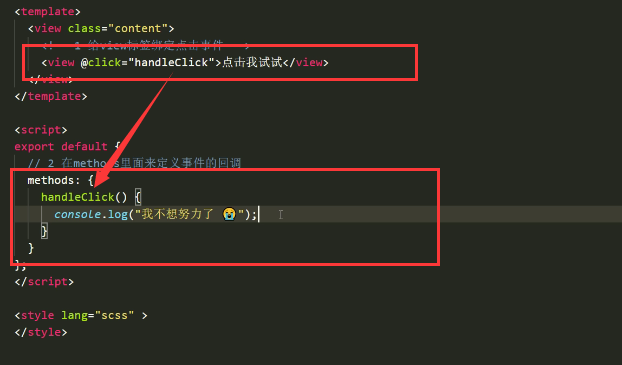
传参方式
如何拿到标签中的属性
<template>
<view class="content">
<view data-index="11" @click="handleClick(1,$event)">点击我试试1</view>
<view data-index="22" @click="handleClick(2,$event)">点击我试试2</view>
</template>
<script>
export default {
methods:{
handleClick(index,event){
console.log(index);
console.log(event);
}
}
}
</script>
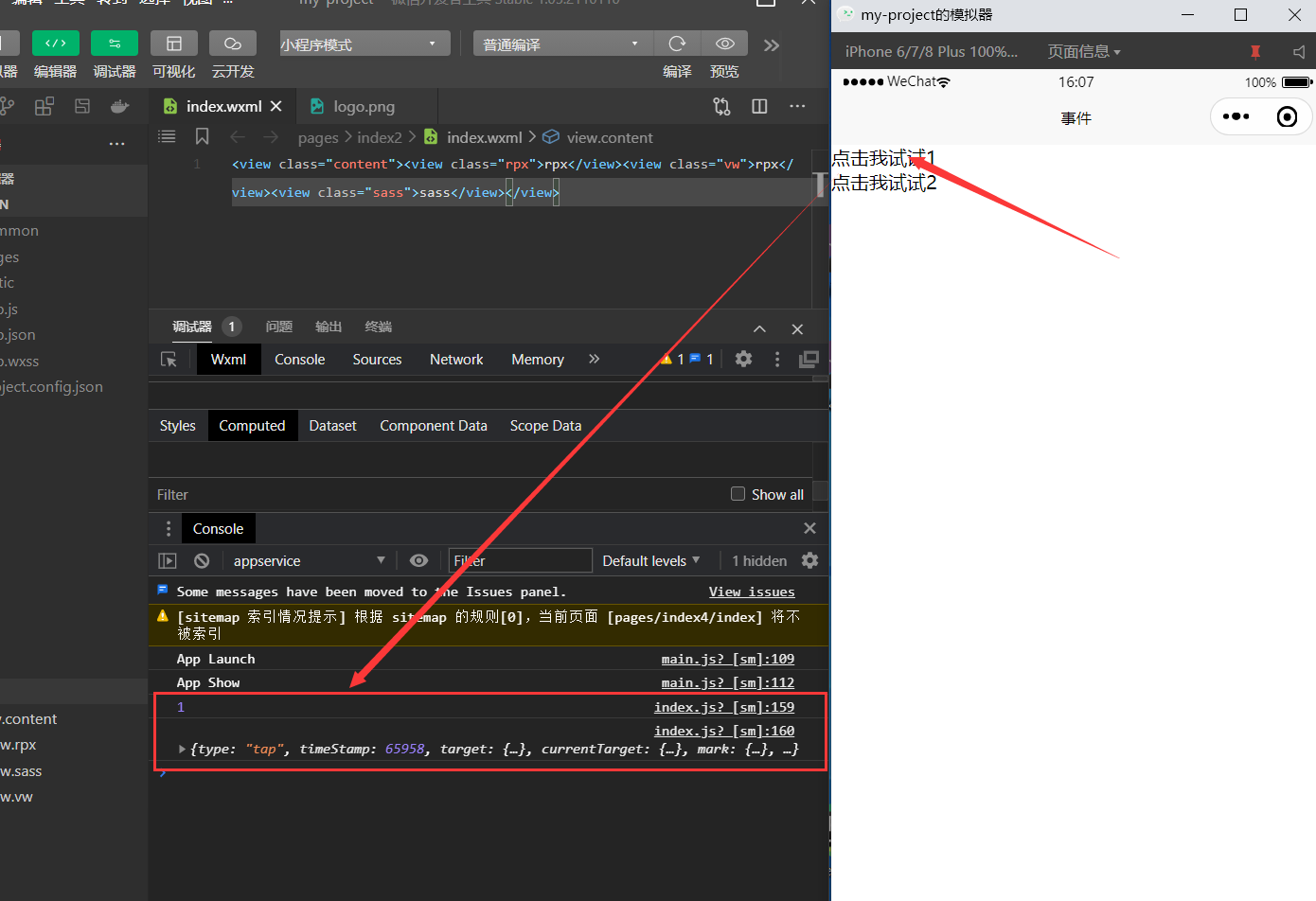
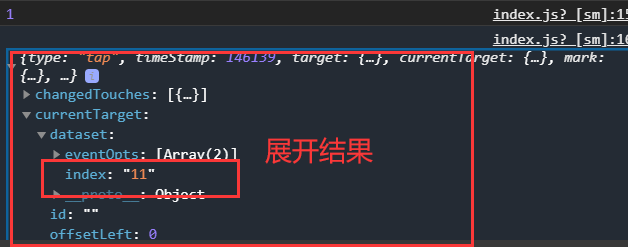
那么如何调用属性中自定义的index呢??
handleClick(index,event){
console.log(index);
console.log(event);
console.log(event.currentTarget.dataset.index);
}

组件
组件的简单使用
-
组件的定义
- 在src目录下新建文件夹components 用来存放组件
- 在 components 目录下直接新建组件 *.vue
-
组件的引入
- 在页面中 引入 组件 ”import 组件名 from ’组件路径‘ “
-
组件的注册
- 属性 components是一个对象,把组件放进去注册
-
组件的使用
- 在页面的标签中,直接使用引入的组件 ”<组件></组件>“
示例
定义
<template>
<image class= "img-border" src="https://gimg2.baidu.com/image_search/src=http%3A%2F%2Fwww.yygx.net%2FfileYYGX%2Fjournal%2Farticle%2Fyygx%2F2020%2F3%2F9257-1.jpg&refer=http%3A%2F%2Fwww.yygx.net&app=2002&size=f9999,10000&q=a80&n=0&g=0n&fmt=jpeg?sec=1640596226&t=6b86c267d92c15be48a1816dc1a005d7">
</image>
</template>
<script>
export default {
}
</script>
<style>
.img-border{
border-radius: 50%;
}
</style>
引入-注册-使用
<template>
<view class="content">
<!-- 4 使用组件 -->
<img-border></img-border>
</view>
</template>
<script>
//2 引入自定义组件
import imgBorder from "@/components/img-border"
export default {
//3 注册组件
components:{
imgBorder
}
}
</script>
<style lang="scss">
</style>
效果
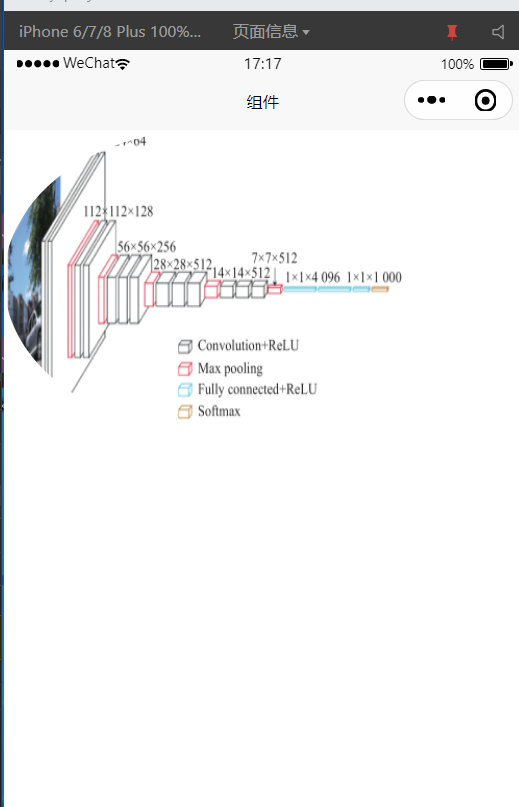
组件传递参数
- 父向子传递参数 通过 属性 的方式
- 子向父传递参数 通过 触发事件 的方式
- 通过全局数据传递参数
- 通过 挂载 vue 的原型上
- 通过 globalData 的方式
父向子传递数据
- 父页面向子组件 ul-com 通过属性名 list 传递了一个数组数据
- 子组件 通过props 进行接收数据

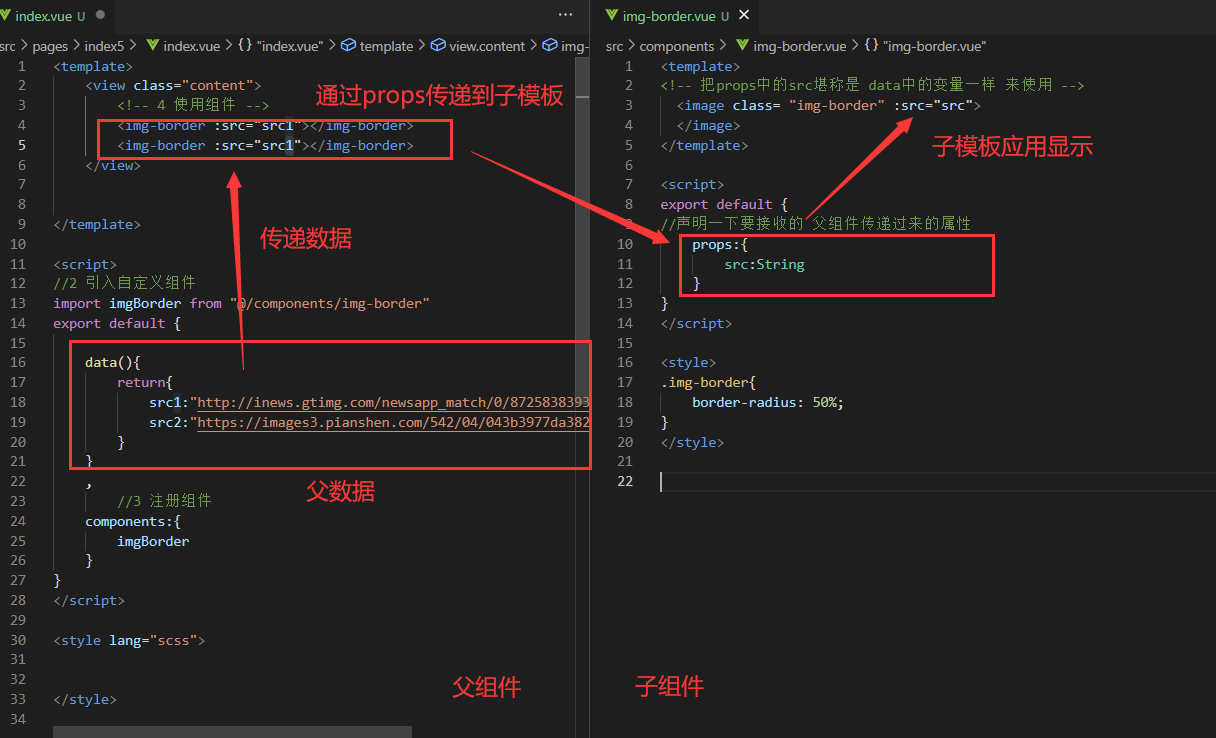
结果
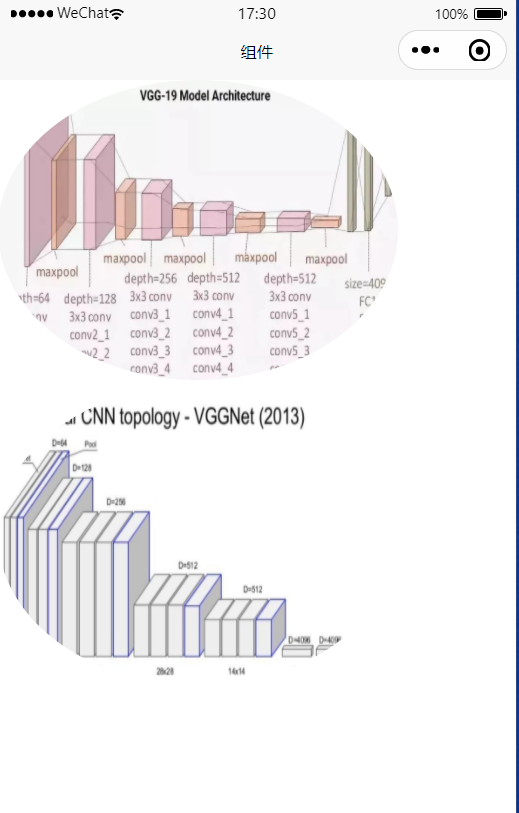
子向父传递数据
- 子组件通过 触发事件 的方式向父组件传递数据
- 父组件通过 监听事件 的方式来接收数据
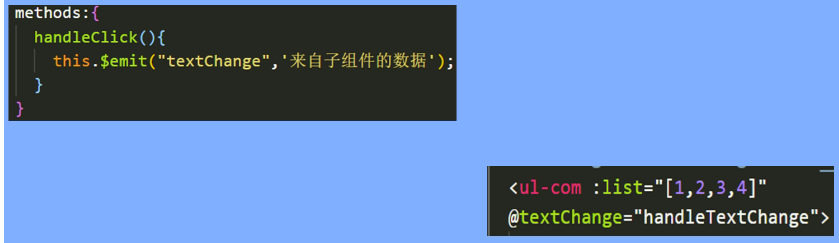
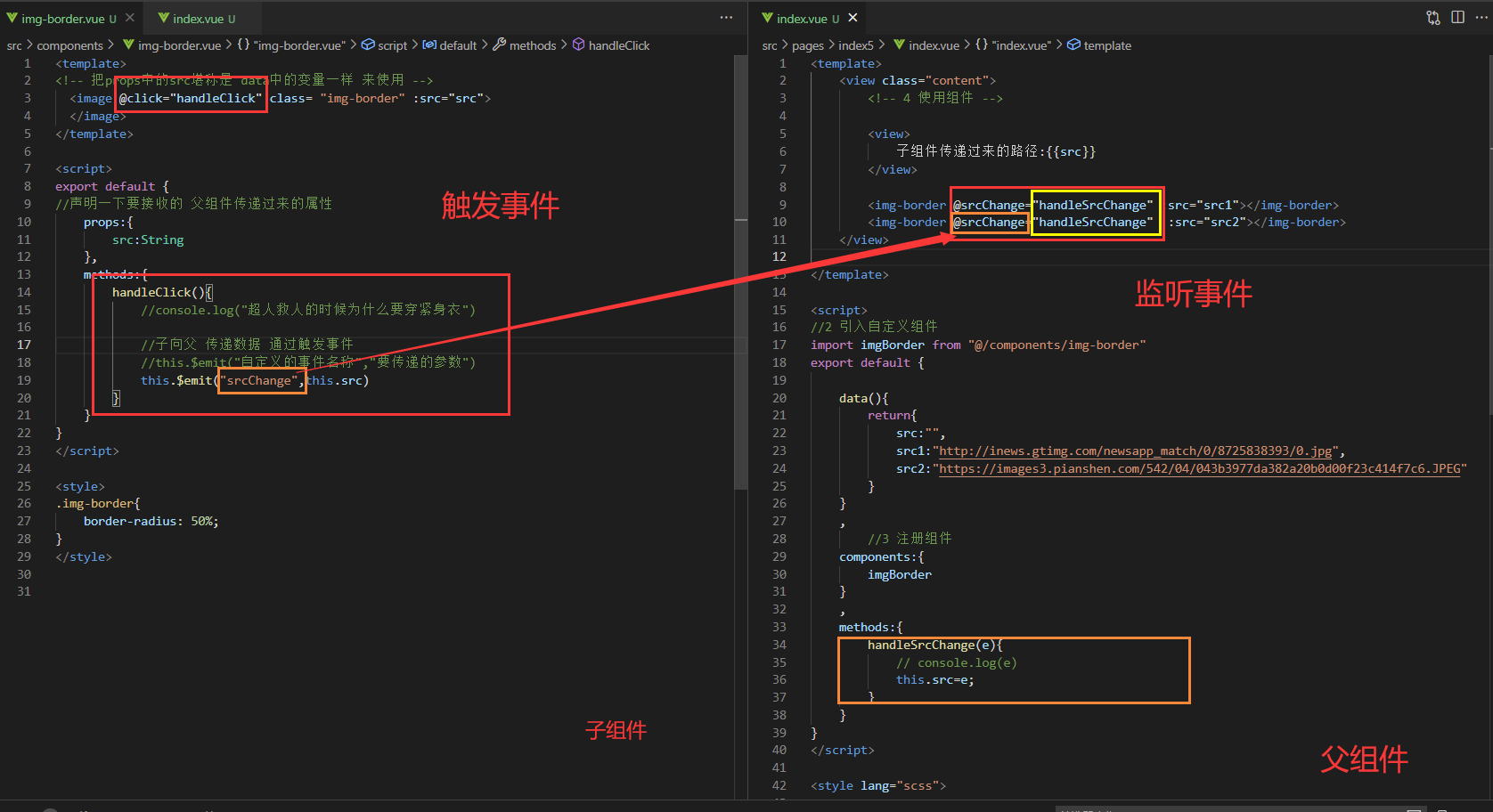
全局共享数据
- 通过 Vue 的原型共享数据
- 通过 globalData 共享数据
- vuex(未讲)
- 本地存储(未讲)
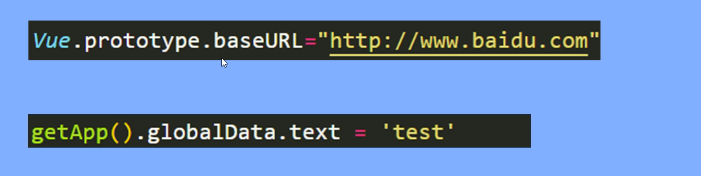
假如想项目一启动时,就做一些定义数据
就可以找到main.js
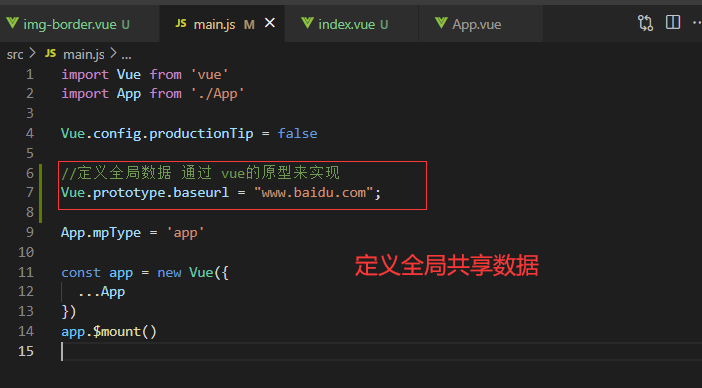


App.vue中定义
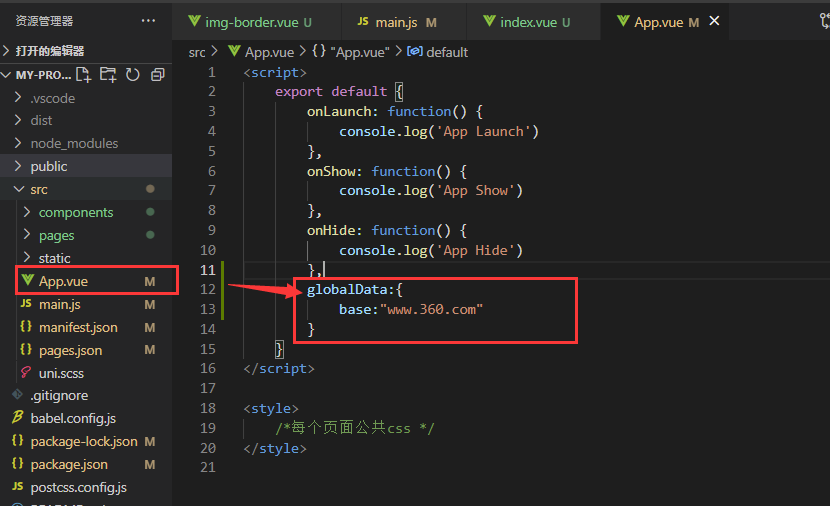
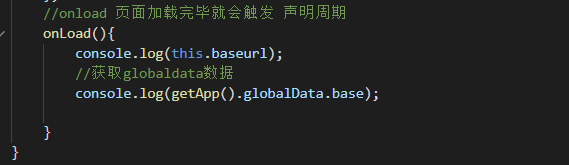

组件插槽
- 标签其实也是数据的一种,想实现动态的给子组件传递 标签, 就可以使用插槽 slot
- 通过slot 来实现占位符
未使用插槽
my-form.vue
<template>
<view class="form">
<view class="form_title">标题</view>
<view class="form_content">内容</view>
</view>
</template>
<script>
export default {
}
</script>
<style>
</style>
index6/index.vue
<template>
<view class="content">
<my-form>
<view>
<input type="text">
<radio></radio>
<checkbox></checkbox>
</view>
</my-form>
</view>
</template>
<script>
import myForm from "@/components/my-form"
export default {
components: { myForm },
}
</script>
<style lang="scss">
</style>
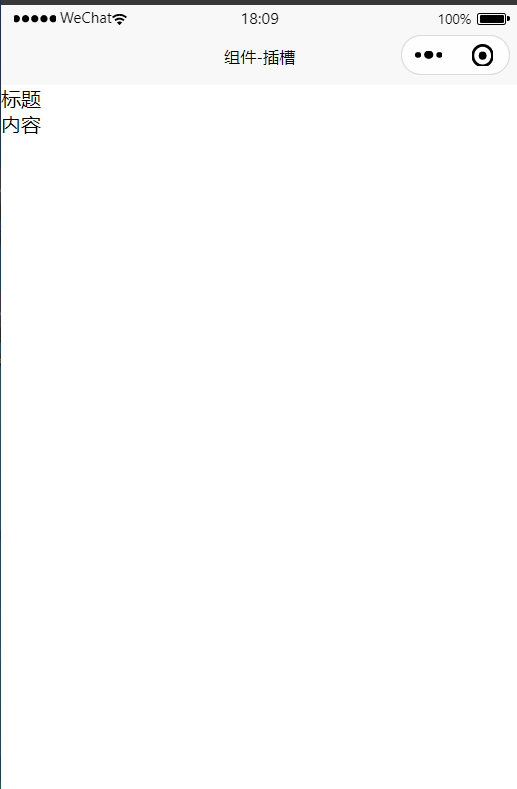
text文本框并没有显示出来, 这就需要在组件里面写一个占位符(即插槽)
在组件中添加插槽
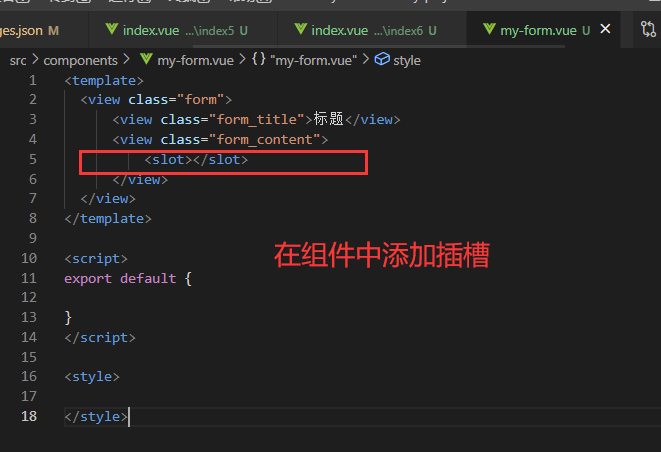
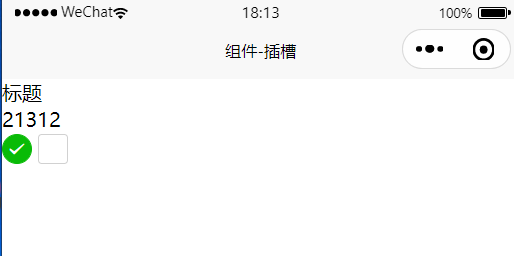
生命周期
介绍
- uni-app框架的生命周期结合了 vue 和 微信小程序的生命周期
- 全局的APP中 使用 onLaunch 表示应用启动时
- 页面中 使用 onLoad 或者 onShow 分别表示 页面加载完毕时 和 页面显示时
- 组件中使用mounted组件挂载完毕时
应用 指的是 App.vue
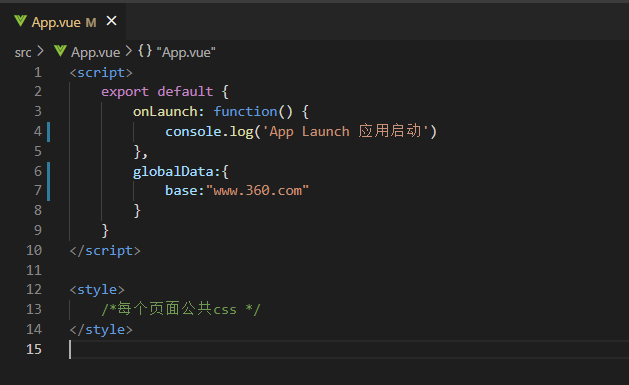
页面
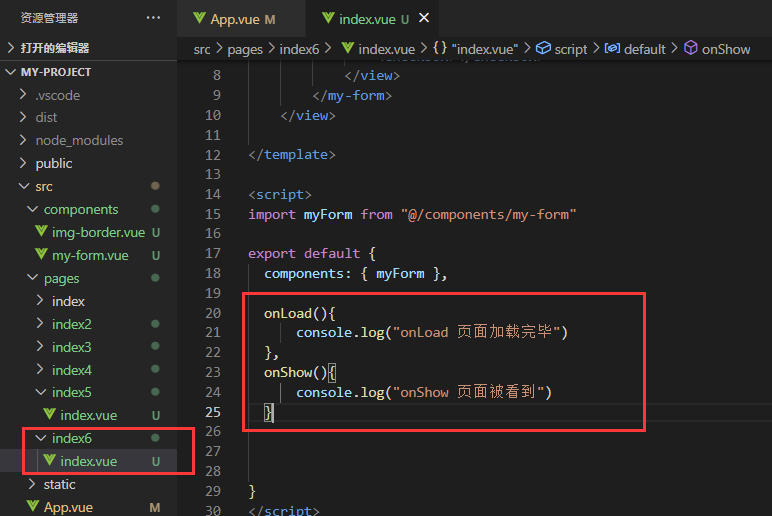
组件
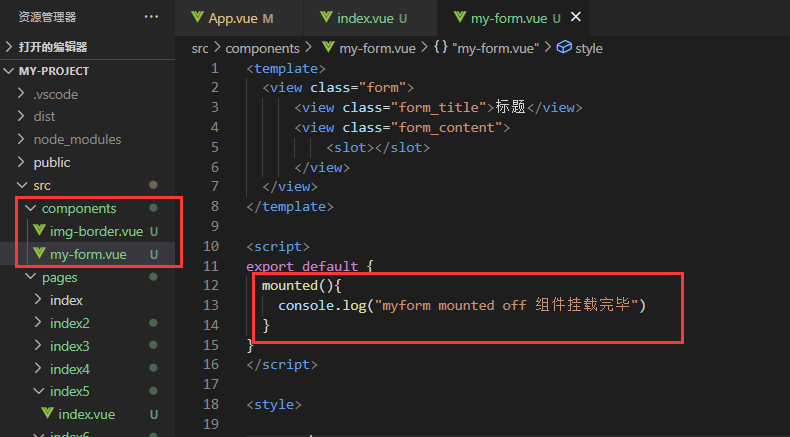
结果

uniapp生命周期详解链接
https://uniapp.dcloud.io/frame?id=%e7%94%9f%e5%91%bd%e5%91%a8%e6%9c%9f
微信生命周期
vue生命周期
当小程序模拟器无反应时
终端运行
npm run dev:mp-weixin























 1062
1062

 被折叠的 条评论
为什么被折叠?
被折叠的 条评论
为什么被折叠?










